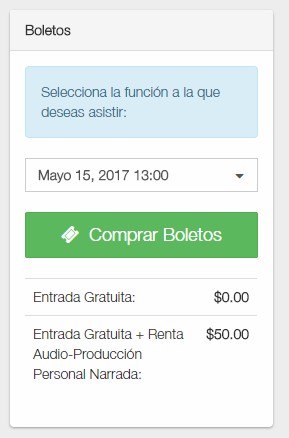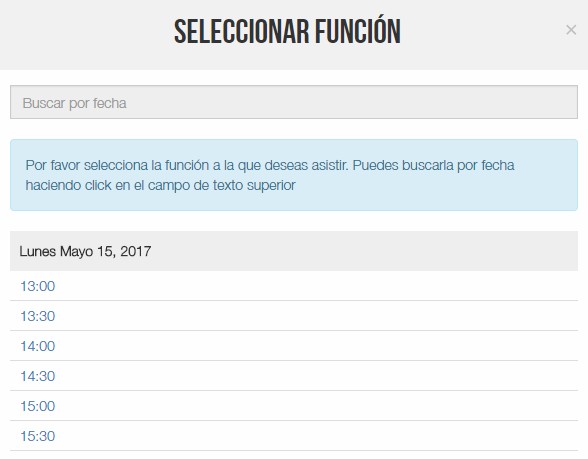Boletópolis permite tener comportamientos específicos en las ventas del boletaje de tu evento. A través del Panel de Control de tu evento, podrás crear promociones de 2×1, 3×2 o cualquier número de boletos gratis o descuentos en caso de que exista compra de otros.
Una vez que has dado de alta tus tipos de boletos y están listos para venderse, para dar de alta una promoción así sigue los siguientes pasos:
- Ve a Avanzado > Promociones y Plugins
- Haz click en «Activar» en el la sección de Descuento Por Volumen, se abrirá el cuadro de diálogo de configuración de la promoción.
- Desactiva, si lo deseas, los días de la semana en que no estaría activo (De manera preestablecida todos los días están seleccionados). De esta forma, puedes activar el jueves de 2×1 en tu evento, si lo deseas.
- Haz click en el botón de «Agregar Boleto» y selecciona el tipo de boleto para el cual deseas activar la promoción (Puedes repetir este paso si vas a activar promociones en varios tipos de boleto.
- Selecciona el tipo de descuento para cada boleto que hayas seleccionado. (*Se explican más adelante los tipos de descuento).
- Haz click en el botón «Guardar cambios». A partir de ese momento ya está(n) activada(s) tu(s) promoción(es).
TIPOS DE DESCUENTO:
- DOS POR UNO: El sistema descontará el precio de un boleto por cada dos boletos que el cliente seleccione.
- SOBRE MONTO TOTAL: Esta opción sirve para aplicar descuentos de 3×2, 5×3, 4×3, etc. así como descuento por la compra de cierto número de boletos. Selecciona la opción «Sobre Monto Total», después, en el recuadro de «Cantidad», ingresa la cantidad de boletos a la cual aplicarle descuento (Por ejemplo, en un 3×2 sería «3», en un 5×3 sería «5», en una promoción de «dos boletos por cierto precio» sería «2»), y después en el recuadro de «Descuento (MXN)» ingresa la cantidad monetaria a descontar (Por ejemplo, en el caso de boletos de $100 pesos, aplicando el 3×2 el monto a ingresar en el descuento sería de $100, pues se descontaría el monto de un boleto en la compra de 3, mientras que el 5×3 sería de $200, pues se descontaría el monto de dos boletos en la compra de 5).
- SOBRE PRECIO UNITARIO: Si deseas que haya un precio especial cuando se compren varios boletos, entonces activa esta opción. En el recuadro de cantidad selecciona el número de boletos a partir del cual se activaría el descuento. En el recuadro de «Descuento (MXN)» ingresa el descuento para aplicar a cada boleto (Por ejemplo, si tienes un boleto de $100 MXN y deseas que ese boleto salga en $80 MXN si el cliente compra 3 o más boletos, ingresarías 3 en el recuadro de «Cantidad» y 20 en el recuadro «Descuento (MXN)».
- SOBRE PRECIO UNITARIO, NO INCLUSIVO: Activa esta opción si deseas que haya un precio especial cuando se compren a partir de ciertos boletos, pero que los primeros boletos no se descuenten. Usa esta opción por ejemplo, si tienes un boleto de $100 MXN y deseas que a partir del tercer boleto cuesten $80 MXN pero que los primeros dos boletos sigan costando el precio original de $100. Ingresa 3 en el recuadro de «Cantidad» y 2o en el recuadro de «Descuento (MXN)».
NOTA: Deberás incluír en el plugin/promoción a todos los tipos de boletos que desees. Si tu evento tiene varias funciones deberás ir seleccionando los tipos de boletos de todas las funciones en las que desees que aplique el plugin/promoción.
También seguimos manteniendo el desarrollo a la medida de plug-ins específicos, en caso de que lo requieras, como por ejemplo:
- Tener boletos que sólo puedan comprarse si se compran de otros. Esto es muy útil cuando en un congreso deseas que en la compra de la inscripción se tenga derecho (ya sea gratis o con costo) al acceso a algún taller o evento secundario.
- Hacer que sólo se pueda comprar un mínimo y/o máximo de boletos.
- y ¡muchas opciones más!